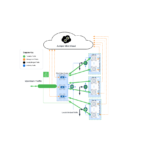Прылада кіравання сеткай Juniper NETWORKS Mist Edge

тэхнічныя характарыстыкі:
- Прадукт: Juniper Mist Edge
- Метады адаптацыі: мабільнае прыкладанне Mist AI, Web Браўзэр
- Сумяшчальнасць: Туманнае воблака
Інструкцыя па ўжыванні прадукту
На борце Mist Edge з дапамогай мабільнага прыкладання Mist AI:
- Спампуйце і ўсталюйце праграму Mist AI з Google Play Store або Apple App Store.
- Адкрыйце праграму Mist AI і ўвайдзіце ў сістэму, выкарыстоўваючы ўліковыя дадзеныя ўліковага запісу.
- Выберыце сваю арганізацыю.
- Каб увесці код прэтэнзіі, выберыце Заявіць прылады ў арганізацыі.
- У якасці альтэрнатывы выберыце Інвентар прылад, перайдзіце на ўкладку Mist Edges, націсніце +, увядзіце код прэтэнзіі і абярыце Патрабаваць.
- Выкарыстоўвайце QR-код на прыладзе Mist Edge для аўтаматычнага патрабавання.
- Праверце новы Mist Edge у групе Unassigned у спісе прылад.
На борце аднаго або некалькіх краёў туману з дапамогай a Web Браўзэр:
- Доступ да web браўзера і ўвядзіце коды актывацыі з заказу на куплю або выцягвання tag.
- Пры падключэнні некалькіх Mist Edges раздзяляйце коды патрабаванняў коскамі.
- (Неабавязкова) Прызначце заяўленага МЕНЯ сайту, выбраўшы сайт з выпадальнага спісу.
- Націсніце Патрабаваць і паўторнаview інфармацыя.
- View новы Mist Edge на старонцы інвентара.
Устанавіце край туману:
Вы можаце ўсталяваць Mist Edge на серверную стойку, выконваючы інструкцыі ў адпаведным кіраўніцтве па абсталяванні на старонцы абсталявання, якое падтрымліваецца Juniper Mist.
Падключыцеся да сеткі і ўключыце Mist Edge:
Пасля мантавання наладзьце службы тунэля і інтэрфейс пазапалоснага кіравання, як падрабязна апісана ў наступных раздзелах.
FAQ:
- Пытанне: Дзе я магу знайсці код прэтэнзіі для рэгістрацыі Mist Край?
A: Код прэтэнзіі можна знайсці ў замове на куплю або на высоўнай панэлі прылады tag. - Пытанне: Як я магу прызначыць заяўлены Mist Edge канкрэтнаму чалавеку сайт?
A: Падчас адаптацыі з дапамогай a web браўзера, вы можаце прызначыць заяўлены Mist Edge сайту, выбраўшы сайт з выпадальнага меню, перш чым націснуць "Падаць заяўку".
Крок 1: Пачніце
У ГЭТЫМ РАЗДЗЕЛЕ
- На борце Mist Edge з дапамогай мабільнага прыкладання Mist AI | 2
- На борце аднаго або некалькіх краёў туману з дапамогай a Web Браўзэр | 3
Гэта кіраўніцтва правядзе вас праз простыя крокі, каб запусціць і запусціць новы Juniper Mist Edge у воблаку Mist. Вы можаце далучыцца да Mist Edge з дапамогай мабільнага тэлефона або аднаго або некалькіх Mist Edge з дапамогай кампутара.
УВАГА: Перш чым пачаць, вы павінны наладзіць сваю арганізацыю і сайты, а таксама актываваць свае падпіскі. Для атрымання дадатковай інфармацыі гл. Кароткі старт: Туман.
Мы пакажам вам, як падключыць Mist Edge двума рознымі метадамі:
- Каб падключыць адзін або некалькі Mist Edge з дапамогай мабільнага тэлефона, глядзіце раздзел «Устаноўка Mist Edge з дапамогай мабільнага прыкладання Mist AI» на старонцы 2
- Каб падключыць адзін або некалькі краёў Mist Edges з дапамогай камп'ютара, гл. Web Браўзер» на старонцы 3
Каб выканаць любы з працэсаў адаптацыі, вам трэба будзе знайсці этыкетку з кодам прэтэнзіі на заказе на куплю або на высоўнай частцы прылады tag.

- Кнопка харчавання
- Код прэтэнзіі на выцяжку tag
На борце Mist Edge з дапамогай мабільнага прыкладання Mist AI
Вы можаце выкарыстоўваць мабільнае прыкладанне Mist AI, каб хутка падключыць Mist Edge. З дапамогай гэтага прыкладання вы можаце запатрабаваць Mist Edge, прызначыць прыладу сайту або дадаць прыладу ў кластар. Каб падключыць адзін Mist Edge з дапамогай мабільнага прыкладання Mist AI са свайго мабільнага тэлефона:
- Спампуйце і ўсталюйце праграму Mist AI з Google Play Store або Apple App Store.
- Адкрыйце праграму Mist AI і ўвайдзіце ў сістэму, выкарыстоўваючы ўліковыя дадзеныя ўліковага запісу.
- Выберыце сваю арганізацыю.
- Каб увесці код прэтэнзіі, выберыце Заявіць прылады ў арганізацыі.
ці, - Абярыце Інвентар прылад, абярыце ўкладку Mist Edges і націсніце + у правым верхнім куце.
- Увядзіце код прэтэнзіі ў поле "Код прэтэнзіі" і абярыце "Прэтэнзія".
Вы таксама можаце знайсці QR-код на прыладзе Mist Edge і сфакусаваць камеру на QR-код.
Прыкладанне аўтаматычна патрабуе Mist Edge і дадае яго на ваш сайт. - Выберыце Інвентар прылад. Вы ўбачыце новы Край Туману ў спісе ў групе Непрызначаныя на ўкладцы Краі Туману.
Каб завяршыць працэс адаптацыі, глядзіце «Крок 2: Запуск і запуск» на старонцы 5.
Дакраніцеся да краю туману, каб view імя, статус і дадзеныя аб рэгістрацыі.
Вы можаце выконваць наступныя задачы з экрана дэталяў Mist Edge:
- Перайменаваць прыладу
- Прывязаць прыладу да сайта
- Дадайце прыладу ў кластар
- Адпусціце прыладу
Вось відэа, якое паказвае, як вы можаце падключыць Mist Edge з дапамогай мабільнай праграмы Mist AI:
![]() Відэа:
Відэа:
На борце аднаго або некалькіх краёў туману з дапамогай a Web Браўзэр
Падключэнне некалькіх Mist Edge — калі вы набываеце некалькі Mist Edge, мы даем вам код актывацыі разам з інфармацыяй аб вашым заказе. Запішыце гэты код для выкарыстання на этапе 3 у наступнай працэдуры.
Падключэнне аднаго Mist Edge — знайдзіце QR-код на сваёй прыладзе Mist Edge і запішыце літарна-лічбавы код патрабавання непасрэдна над ім.
- Увайдзіце ў свой уліковы запіс па адрасе https://manage.mist.com/.
- Перайдзіце ў Mist Edges →Mist Edge Inventory і націсніце Claim Mist Edge.
- Увядзіце код патрабавання або код актывацыі ў выпадку патрабавання некалькіх прылад у полі «Увядзіце коды патрабавання ME» або «Коды актывацыі». Націсніце Дадаць.
Вы можаце атрымаць код прэтэнзіі з замовы на куплю або з высоўнай скрынкі прыбора tag.
Калі вы падключаеце некалькі прылад Mist Edge, увядзіце іх коды патрабаванняў і раздзяліце іх коскамі.
- (Неабавязкова) Каб прызначыць заяўленую прыладу Mist Edge сайту, усталюйце сцяжок «Прызначыць заяўленага ME сайту». Вы можаце выбраць сайт з выпадальнага меню.
- Націсніце Заяву.
- Review інфармацыю і зачыніце акно.
- View ваш новы Mist Edge на старонцы інвентара. Статус павінен паказваць Адключаны з чырвонай кропкай і Зарэгістраваны.
Каб завяршыць працэс адаптацыі, глядзіце «Крок 2: Падрыхтоўка і праца» на старонцы 5. Вось відэа, якое паказвае, як можна падключыць Mist Edge з дапамогай web браўзэр:
![]() Відэа:
Відэа:
Крок 2: Запуск
У ГЭТЫМ РАЗДЗЕЛЕ
- Устанавіце край туману | 5
- Падключыцеся да сеткі і ўключыце Mist Edge | 5
Пасля таго, як вы запатрабавалі прыладу, вам трэба:
- Усталюйце прыладу Mist Edge.
- Наладзьце службы тунэля паміж кропкай доступу (AP) і прыладай Mist Edge.
- Наладзьце пазадыяпазонны інтэрфейс кіравання для прылады Mist Edge.
Крокі падрабязна апісаны ў наступных раздзелах.
Устанавіце край туману
Вы можаце ўсталяваць Mist Edge на серверную стойку. Каб атрымаць інструкцыі, якія адпавядаюць вашай мадэлі Mist Edge, глядзіце адпаведнае кіраўніцтва па абсталяванні на старонцы абсталявання, якое падтрымліваецца Juniper Mist.
Падключыцеся да сеткі і ўключыце Mist Edge
УВАГА: Перш чым падключаць прыладу Mist Edge да сеткі, пераканайцеся, што вы завяршылі ўсе неабходныя канфігурацыі партоў камутатара для пазапалоснага кіравання (OOBM) і канфігурацыі тунэля.
- Некаторыя задачы ў наступнай працэдуры патрабуюць наладзіць або падключыцца да такіх службаў, як DHCP і DNS, у вашай лакальнай сетцы. Мы не даем інструкцый па канфігурацыі або пошуку гэтых службаў.
- Падключыце прыладу Mist Edge да сеткі з доступам у Інтэрнэт. Каб пераканацца, што ваша прылада мае доступ да воблака Juniper Mist, пераканайцеся, што неабходныя парты на вашым інтэрнэт-брандмаўэры адкрыты. Глядзіце канфігурацыю брандмаўэра.
Каб падключыць прыладу Mist Edge да сеткі:
- Падключыце порт Ethernet ад камутатара да інтэрфейсу OOBM порта прылады Mist Edge (пазначанага як MIST). Гэты інтэрфейс дазваляе прыладзе Mist Edge падключацца да Інтэрнэту і да воблака Juniper Mist для канфігурацыі, тэлеметрыі і кіравання жыццёвым цыклам.
- Падключыце порт Ethernet ад камутатара да ge0 (ніжэйшы порт Mist Edge) і ge1 (узыходзячы порт Mist Edge). Гэтыя інтэрфейсы прызначаны для тунэльных службаў, дзе кропка доступу ўтварае тунэль з Mist Edge.
 УВАГА: Канфігурацыя інтэрфейсу порта і тунэля адрозніваецца для кожнай мадэлі Mist Edge. Згаданыя тут парты прызначаны для прылады ME-X1.
УВАГА: Канфігурацыя інтэрфейсу порта і тунэля адрозніваецца для кожнай мадэлі Mist Edge. Згаданыя тут парты прызначаны для прылады ME-X1. - (Дадаткова) Падключыце порт Ethernet ад камутатара да порта інтэграванага кантролера аддаленага доступу Dell (iDRAC) прылады Mist Edge.
- Калі ў вашай сетцы ўключаны DHCP, вы можаце выкарыстоўваць партал Juniper Mist, каб наладзіць статычны IP-адрас. Вось былыample, каб наладзіць статычны IP-адрас:

- У рэдкіх выпадках, калі DHCP недаступны, толькі тады наладзьце статычны IP з CLI. Не забудзьцеся паўтарыць яго на партале Mist. Вы можаце выбраць любы з наступных спосабаў доступу да кансолі:
- Увайдзіце ў Mist Edge CLI з дапамогай клавіятуры, манітора і мышы і атрымайце доступ да кансолі.
- Наладзьце порт убудаванага кантролера аддаленага доступу Dell (iDRAC) на прыладзе Mist Edge.
- Падключыце порт iDRAC да сеткі.
- Атрымаць IP-адрас з пярэдняй панэлі прылады праз View > IPv4 > IDRAC IP.
- Адкрыйце браўзер на ПК, падлучаным да той жа сеткі, што і iDRAC IP. Вы можаце атрымаць доступ да карыстацкага інтэрфейсу iDRAC з дапамогай URL https://<iDRACIPaddress>. Карыстальнік IDRAC па змаўчанні - root, а пароль даступны на высоўнай панэлі прылады Mist Edge tag, на адваротным баку ст tag.
- З прыборнай панэлі iDRAC запусціце віртуальную кансоль. Глядзіце віртуальную кансоль iDRAC.
- Увядзіце ўліковыя дадзеныя карыстальніка ў кансолі.
- mist—імя карыстальніка па змаўчанні
- Claim-code —Пароль па змаўчанні і пароль для карыстальніка root (su -).
- Увядзіце наступную каманду, каб задаць параметры OOBM:
mxagent oob-ip static –address ip-address –gateway gateway-ip-address –netmask netmask –name-servers серверы імёнаў

Як толькі інтэрфейс OOBM атрымае IP-адрас, Mist Edge устанаўлівае злучэнне з воблакам Mist. а воблака Mist пераносіць канфігурацыю на Mist Edge разам з абнаўленнямі сэрвісаў. Пасля таго, як OOBM наладжаны і правілы брандмаўэра ўстаноўлены, Mist Edge з'явіцца як Connected з бурштынавай кропкай і зарэгістраваны ў інвентары Mist Edge.
Віншую! Вы паспяхова падключылі свой Mist Edge.
Калі вы не бачыце прыладу Mist Edge у сетцы, гл. Пошук і ліквідацыю непаладак Juniper Mist Edge.
Крок 3: працягвайце
У ГЭТЫМ РАЗДЗЕЛЕ
- Што далей? | 8
- Агульная інфармацыя | 9
- Вучыцеся з відэа | 9
Што далей?
Выкарыстоўвайце партал Mist, каб наладзіць і кантраляваць Mist Edge для вашай сеткі. У гэтых табліцах ёсць спасылкі на дадатковую інфармацыю, якая дапаможа вам пачаць працу.
| Калі хочаце | Глядзіце |
| Стварыце туманны кластар і туманны край кластара | Стварыце кластар туману |
| Стварыце Туманны тунэль | Стварыць тунэль Туману (арганізацыйны ўзровень) і Стварыце Туманны тунэль (узровень сайта) |
| Наладзьце шаблон WLAN | Наладзьце шаблон WLAN |
Агульная інфармацыя
| Калі хочаце | Глядзіце |
| Глядзіце ўсю даступную дакументацыю па распрацоўцы сеткі з выкарыстаннем Mist Edge | Кіраўніцтва па дызайне Juniper Mist Edge |
| Глядзіце інфармацыю аб абнаўленні прадукту | абнаўлення прадуктаў |
Вучыцеся з відэа
| Калі хочаце | Затым |
| Атрымлівайце кароткія і сціслыя парады і інструкцыі, якія забяспечваюць хуткія адказы, яснасць і разуменне канкрэтных функцый і функцый тэхналогій Juniper | Глядзіце Навучанне з відэа на галоўнай старонцы YouTube Juniper Networks. |
| View спіс шматлікіх бясплатных тэхнічных трэнінгаў, якія мы прапануем у Juniper | Наведайце ст Пачатак працы старонка на навучальным партале Juniper. |
Juniper Networks, лагатып Juniper Networks, Juniper і Junos з'яўляюцца зарэгістраванымі гандлёвымі маркамі Juniper Networks, Inc. у ЗША і іншых краінах. Усе іншыя гандлёвыя маркі, знакі абслугоўвання, зарэгістраваныя знакі або зарэгістраваныя знакі абслугоўвання з'яўляюцца ўласнасцю іх адпаведных уладальнікаў. Juniper Networks не нясе адказнасці за любыя недакладнасці ў гэтым дакуменце. Juniper Networks пакідае за сабой права змяняць, мадыфікаваць, перадаваць або іншым чынам пераглядаць гэтую публікацыю без папярэдняга паведамлення. Аўтарскае права © Juniper Networks, Inc., 2024. Усе правы абаронены.
Дакументы / Рэсурсы
 |
Прылада кіравання сеткай Juniper NETWORKS Mist Edge [pdfКіраўніцтва карыстальніка Прылада кіравання сеткай Mist Edge, прылада кіравання сеткай Edge, прылада кіравання сеткай, прылада кіравання, прылада |